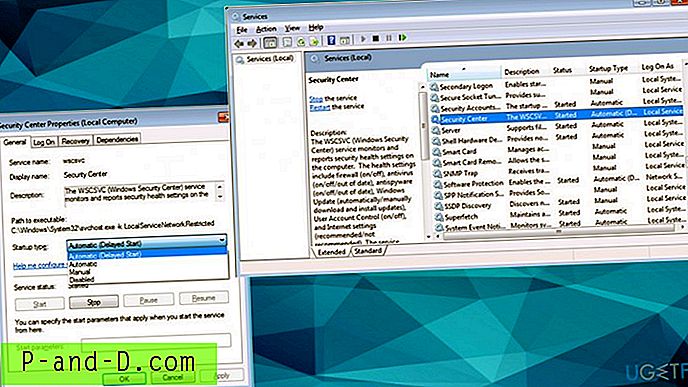Kui proovite ühendada arvutit kodugrupiga või luua oma Windows 10 arvutist kodugrupi, kuvatakse järgmine tõrketeade ja funktsiooni ei saa lubada.
Windows ei saa selles arvutis kodugruppi seadistada
Ja HomeGroupi tõrkeotsija käivitamine (klõpsates ülaltoodud dialoogi lingil) võib osutuda mõttetuks; see võib öelda: "Ühtegi probleemi ei tuvastatud".
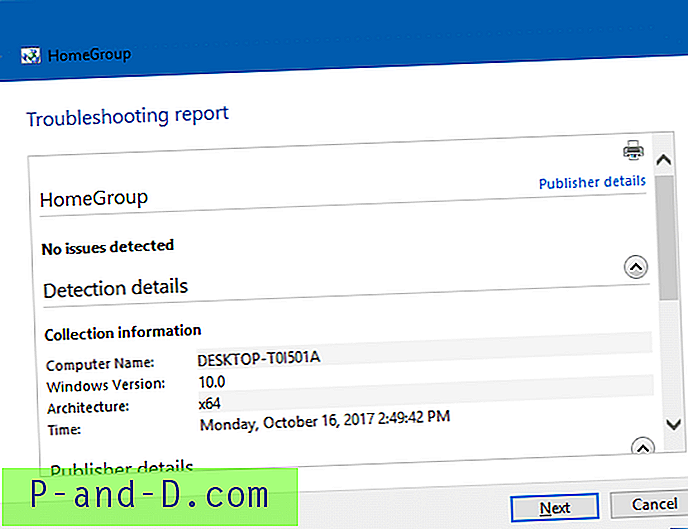
Samuti ei pruugi Windows 10 versiooniuuenduse saanud süsteemides varem loodud kodugruppi tuvastada, näidates seda tõrget:
Windows ei tuvasta enam seda võrku. Uue kodurühma loomiseks klõpsake nuppu OK ja avage siis juhtpaneelil HomeGroup.Resolutsioon
Kui tõrkeotsija ei suuda probleemi tuvastada, toimige järgmiselt käsitsi tõrkeotsingu toimingutest.
1. samm: kontrollige teenuste konfiguratsiooni
- Paremklõpsake nuppu Start, klõpsake käsku Käivita.
- Tippige
Services.mscja vajutage sisestusklahvi (ENTER) - Veenduge, et järgmised teenused on õigesti konfigureeritud
- Käivitage
Peer Name Resolution Protocolteenus käsitsi.
| Teenuse nimi | Alusta tüüp | Logi sisse nagu |
|---|---|---|
| Funktsioonide tuvastamise pakkuja host | Käsitsi | KOHALIK TEENINDUS |
| Funktsioonide avastusressursside väljaanne | Käsitsi | KOHALIK TEENINDUS |
| Kodugrupi kuulaja | Käsitsi | KOHALIK SÜSTEEM |
| Kodugrupi pakkuja | Käsitsi - käivitatakse | KOHALIK TEENINDUS |
| Võrguloenditeenus | Käsitsi | KOHALIK TEENINDUS |
| Kaaslaste nime lahendamise protokoll | Käsitsi | KOHALIK TEENINDUS |
| Võrgustike rühmitamine | Käsitsi | KOHALIK TEENINDUS |
| Peer Networking Identity Manager | Käsitsi | KOHALIK TEENINDUS |
Kogu Windows 10 teenuste loendi leiate artiklist Windows 10 teenuste vaikimisi konfigureerimine.
Võrdnime eraldamise protokoll teatab käivitamisel tõrke 0x80630203?
 HomeGroupi funktsiooni korrektseks töötamiseks peavad kõik ülalnimetatud teenused töötama. Enamikul juhtudest põhjustab kodugrupi probleemi
HomeGroupi funktsiooni korrektseks töötamiseks peavad kõik ülalnimetatud teenused töötama. Enamikul juhtudest põhjustab kodugrupi probleemi Peer Name Resolution Protocol teenus. Kui proovite teenust käivitada, klõpsates nuppu Start dialoogiboksis Teenuse atribuudid, võib ilmneda järgmine tõrge:
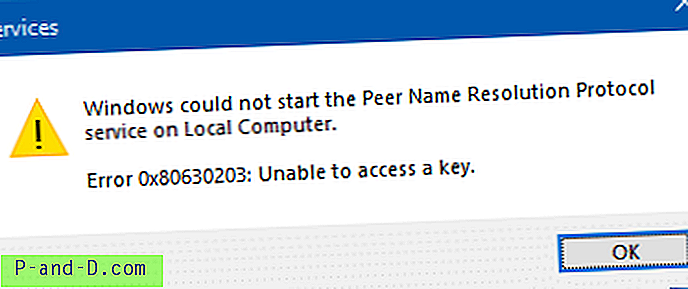
Windows ei saanud kohalikus arvutis käivitada võrgutasude eraldamise protokolli teenust.
Viga 0x80630203: võtmele ei pääse juurde.
Kuna teenuse Peer Name Resolution Protocol teenuse käivitamine ebaõnnestus, ebaõnnestub ka võrguteenuste rühmitamise teenus, kuna see sõltub varasemast teenusest.
Võrgundusvõrkude rühmitamise teenus sõltub võrgutasude eraldamise protokolli teenusest, mis ei käivitunud järgmise tõrke tõttu:
Teenust ei saa käivitada kas seetõttu, et see on keelatud või kuna sellega pole seotud lubatud seadmeid.
Peer Networking Grouping ja PNRP Machine Name Publication Service teenused teatavad Error 1068 .
Viga 1068: sõltuvusteenuse või rühma käivitamine ebaõnnestus
2. samm: parandage teenus „Peer Name Resolution Protocol”
RSA\MachineKeys protokolli teenust ei saa käivitada, kuna puuduvad kausta RSA\MachineKeys LOCAL SERVICE konto loa kanded. Probleemi lahendamiseks toimige järgmiselt.
1. Avage File Explorer ja sirvige seda kausta:
C: \ ProgramData \ Microsoft \ Crypto \ RSA
2. Paremklõpsake kausta MachineKeys, klõpsake nuppu Atribuudid ja siis vahekaarti Turvalisus.
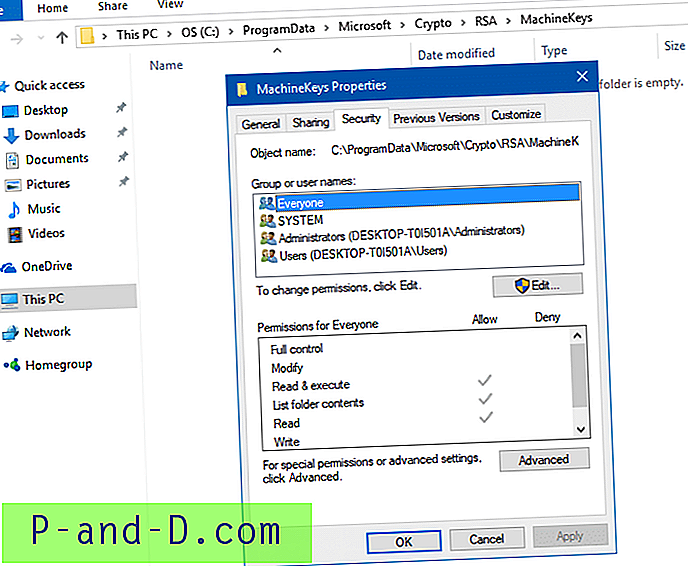
3. Klõpsake nuppu Redigeeri.
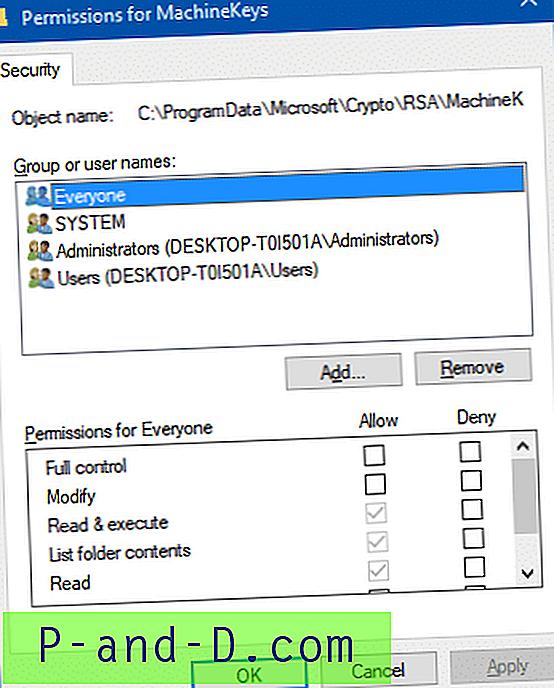
4. Kui LOCAL SERVICE ei ole seal juba loendis, klõpsake nuppu Lisa.
5. Tippige dialoogiboksis Vali kasutaja või grupp LOCAL SERVICE ja klõpsake nuppu OK.
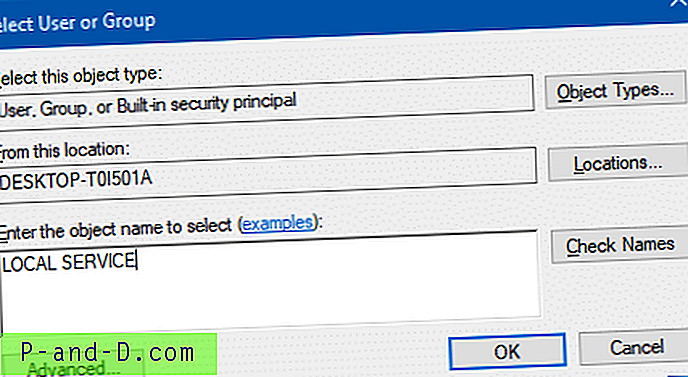
6. Kui sisestus LOCAL SERVICE valitud, lubage märkeruut Full Control - Allow.

7. Klõpsake nuppu OK.
8. Käivitage Peer Name Resolution Protocol teenus käsitsi. Kui see käivitub edukalt, hakkab HomeGroup korralikult töötama. Sel juhul jäta järgmised toimingud vahele (9-15).
Peer Name Resolution Protocol teenuse käivitusviga 1079?
9. Kui teenus Peer Name Resolution Protocol tekitab järgmise tõrke:
Viga 1079: selle teenuse jaoks määratud konto erineb sama protsessis töötavate muude teenuste jaoks määratud kontost... siis avage teenuste MMC [ services.msc ]
10. Topeltklõpsake üksusel Peer Name Resolution Protocol
11. Klõpsake vahekaarti Sisselogimine ja veenduge, et see oleks seatud käivituma Local System Account asemel LOCAL SERVICE .
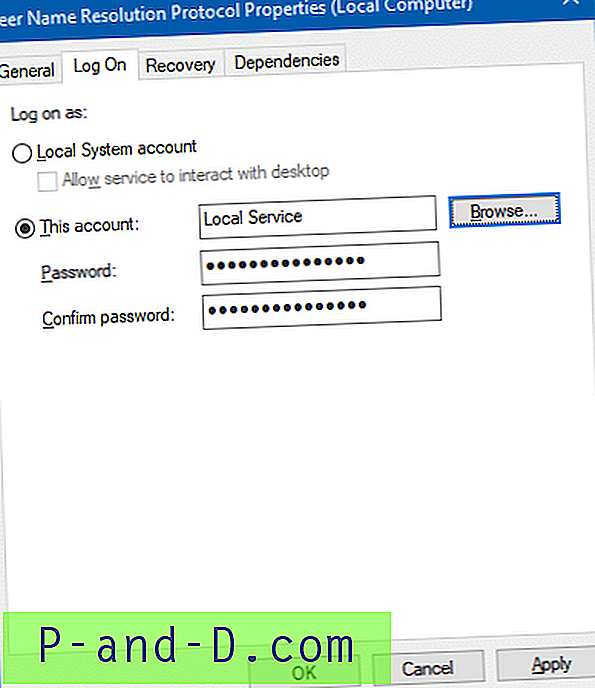
12. Kui see on praegu seatud Local System Account, siis klõpsake raadionupul See konto ja seejärel käsul Sirvi
13. Tippige LOCAL SERVICE ja klõpsake nuppu OK. Dialoogi sulgemiseks klõpsake uuesti OK.
14. Väljuge teenuste konsoolist.
15. Ehkki arvuti taaskäivitamine pole vajalik, taaskäivitage süsteem ikkagi, lihtsalt selleks et olla kindel, et muudatusi rakendatakse ilma probleemideta.
Vaadake, kas saate liituda kodugrupiga või luua kodugrupiga kohe.
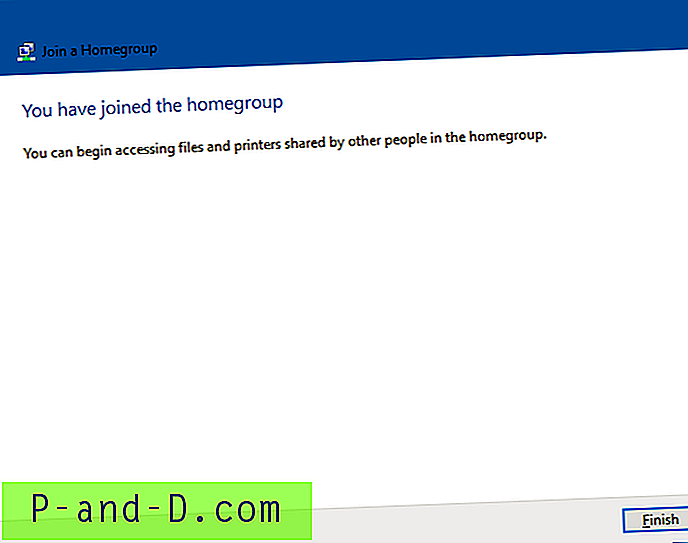
Ongi!